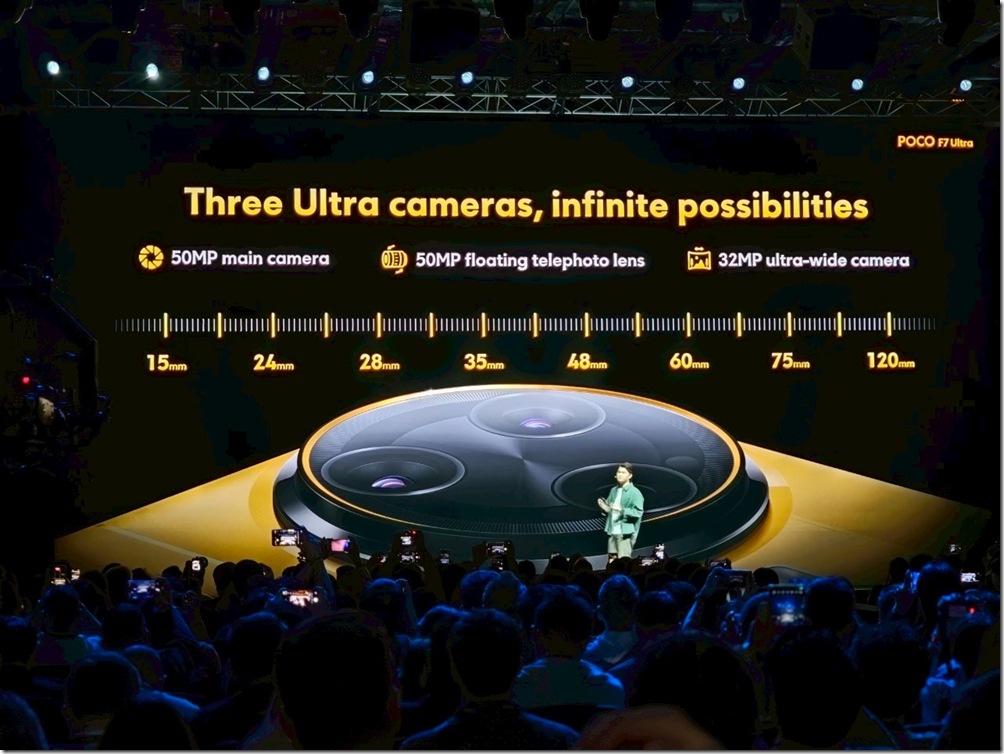隨著 Facebook 以及網路速度的快速發展,直播功能全面開放後,更是讓新媒體、商家,甚至是網紅、藝人多了可以讓自己免費曝光或是與粉絲互動的機會。直播的有趣相信眾所皆知,但還是聽到不少喜歡使用 Facebook 直播的朋友抱怨,Facebook 始終無法讓直播畫面由直立轉變為橫向,每次直播若有多人要同時入境,都得靠外接自拍廣角鏡來增加拍攝範圍。關於這點,我們找到了解決方法,讓所有喜歡直播的朋友不再侷限於直立畫面,不需使用任何工具就可以輕鬆使直播畫面轉為橫向,使更多朋友能一次入鏡,或是輕鬆將美麗的風景納入直播畫面中。想知道怎麼做才能讓直播畫面變成橫向呢?繼續看下去就會知道囉。

第一步 – 務必啟動手機「畫面自動旋轉」功能
要讓 Facebook 直播畫面轉為橫向,首先請至手機的設定功能中找尋「畫面自動旋轉」。這個步驟非常重要,不少手機的預設值是取消的,若要讓 Facebook 直播畫面轉為橫向,請務必啟動此功能。

第二步 – 啟動 Facebook 後,將手機橫置
完成「畫面自動旋轉」設定後,接著請啟動 Facebook App,並將手機轉為橫置,這時 Facebook App 畫面就會從直立轉為橫向。接下來只要點選「直播」功能,即可完成準備程序。

第三步 – 輸入直播內容
開始直播前 Facebook App 會出現直播內容的輸入畫面,這時只要把直播的內容說明輸入上去,接著點選右下角的「開始直播」,就能以橫向畫面的方式來進行直播了。

開始直播
大家可以看到,當 Facebook 的直播畫面轉為橫向後,可拍攝的背景範圍也就跟著變大,這時就能輕鬆的讓更多人,或是更多背景一起入鏡。

直播小工具
除了告訴大家如何將直播畫面從直立轉為橫向外,這邊也要順便提一下 Facebook 的直播功能中多種有趣的功能應用。像是可以改變畫面顏色的各種濾鏡、套用在直播主臉上的有趣面具、邀請好友觀看等,都可以讓直播主在直播的過程中使用。
各式濾鏡


各式有趣面具


邀請朋友前來觀看直播

直立直播畫面與橫向直播畫面,兩者最大的差異就在可入鏡的範圍。直立畫面受限於手機螢幕比例的關係,左右兩側要納入其他人或背景的空間比較少,比較建議個人直播或是室內空間較小的環境中使用。相反的,橫向直播因手機螢幕比例變得更寬的關係,可納入的人數、背景範圍都比直立畫面還多,若是在室內環境進行類似節目專訪,或是個人出遊直播時想與親朋好友分享美麗風景,橫向直播會是比較適當的選擇。